当我们安装win10操作系统时,一些小伙伴可能不太顺利地重新安装系统。如果win10系统安装失败,我认为我们可以在计算机的命令提示符中进行相关设置。具体的操作步骤,让我们来看看我是怎么做到的。我希望你能帮助我。

win10系统安装失败怎么办
1.按“Windows+X”打开命令提示符管理员,输入“net stop wuauserv”。
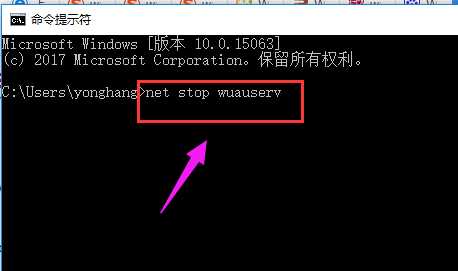
1.打开C:Windows,重命名SoftwareDistribution文件夹为SDold。
3.按“Windows+X”打开命令提示符管理员,输入“net start wuauserv”。
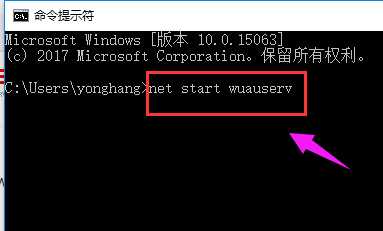
4.点击重新下载安装更新。
重新运行安装程序。
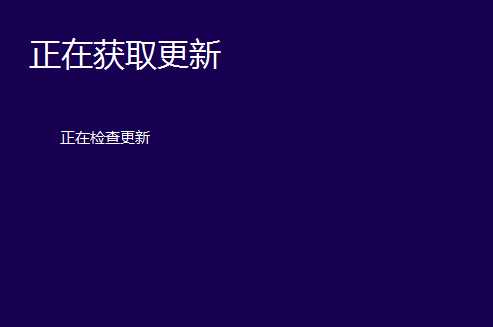
5.在开始安装之前,点击“更改要保留的内容”。
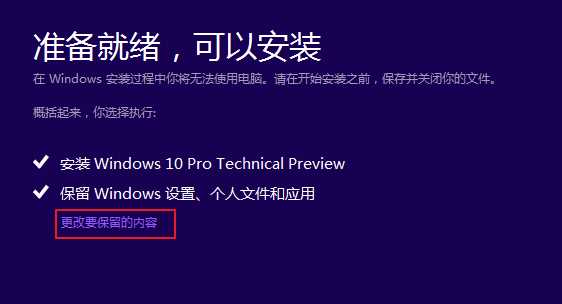
6.将“保留windows设置,个人文件和应用”改成“不保留任何内容”,即将C盘全部重置。
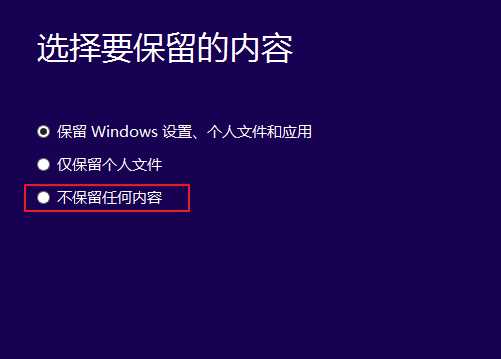
7.点击下一步,等待重新检测后开始正式安装,一般情况下能够解决中途中断问题。

以上就是我给各位小伙伴带来的win10系统安装失败怎么办的所有内容,希望你们会喜欢。
win10安装失败
